Ajouter des jeux interactifs, des activités et des objets
Si vous souhaitez ajouter des jeux interactifs, des activités et des objets à votre environnement, nous vous recommandons de télécharger nos exemples Mesh, de consulter notre exemple Pavillon, puis d’importer le package Mesh Toolbox dans votre projet. Ce package fournit les blocs de construction des jeux, des activités et des objets interactifs dans l’exemple pavillon. Le package est nommé com.microsoft.mesh.toolkit.toybox et se trouve dans Explorateur de fichiers dans le dossier Packages.
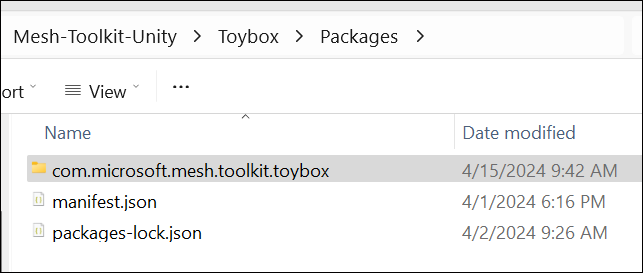
Voici comment il se présente dans le projet Unity.
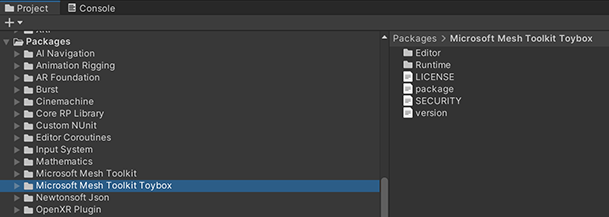
Ajouter le package Toybox à un projet existant
Il existe deux façons d’ajouter le package Toybox à votre projet.
- Copiez et collez le dossier com.microsoft.mesh.toolkit.toybox situé dans le dossier Packages de votre projet.
- Référencez le package Toybox à partir de GitHub.
Important
Pour référencer le package Toybox à partir de GitHub, git doit être installé sur votre ordinateur.
Pour importer Toybox dans votre projet Unity à l’aide de GitHub :
Dans votre projet, dans la barre de menus, sélectionnez Fenêtre> Gestionnaire de package.
Dans le Gestionnaire de package, cliquez sur la liste déroulante « + », puis sélectionnez « Ajouter un package à partir de l’URL git ... »
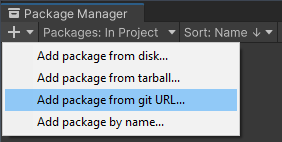
Collez https://github.com/microsoft/Mesh-Toolkit-Unity.git?path=/Packages/com.microsoft.mesh.toolkit.toybox le champ de texte, puis cliquez sur Ajouter.

Toybox sera maintenant installé dans votre projet Unity en tant que package dans le dossier Packages du projet avec le nom Microsoft Mesh Toolkit Toybox.
Conseil
Nous vous recommandons d’utiliser une version spécifique du package Toybox pour vous assurer que votre projet est verrouillé dans une version.
Vous pouvez référencer une version, une branche ou un hachage de validation Git spécifique en modifiant l’URL à l’étape 3, comme illustré ci-dessous :